- Et almindeligt problem, som mange brugere støder på, er, at Windows 10-opdateringen sidder fast.
- Forekomsten af dette problem kan være ekstremt frustrerende. Ved første øjekast ser det ud til, at der ikke er nogen levedygtige muligheder for at håndtere dette problem.
- Men der er et par løsninger til at løse dette problem. Først kan du kontrollere, om opdateringsprocessen virkelig sidder fast.
- En anden bæredygtig løsning er at kontrollere pc'ens CPU og RAM for at se, om der er nogen aktivitet.

Denne software reparerer almindelige computerfejl, beskytter dig mod filtab, malware, hardwarefejl og optimerer din pc til maksimal ydelse. Løs pc-problemer og fjern vira nu i 3 nemme trin:
- Download Restoro pc-reparationsværktøj der kommer med patenterede teknologier (patent tilgængelig her).
- Klik på Start scanning for at finde Windows-problemer, der kan forårsage pc-problemer.
- Klik på Reparer alt for at løse problemer, der påvirker din computers sikkerhed og ydeevne
- Restoro er blevet downloadet af 0 læsere denne måned.
Hvis du nogensinde har stillet dig selv spørgsmålet: Hvordan kan jeg se, om Windows Update sidder fast?, så kom du til det rigtige sted. Dette problem er mere almindeligt, end du måske tror.
Da Windows 10 opdaterer tjenesterne konstant, kan det i nogle tilfælde ske, at installationsprogrammet sidder fast i en bestemt procentdel af download- eller installationsprocessen.
Dette kan forårsage meget vrede, og nogle mennesker endte med at skulle geninstallere deres operativsystem igen, da de stoppede processen med magt, mens det stadig fungerede.
I dagens artikel vil vi undersøge de mest almindelige omstændigheder, hvor du måske befinder dig i. Vi diskuterer også den bedste måde at sikre dig, at din Windows-opdatering sidder fast eller ej, så fortsæt med at læse.
Hvad kan jeg gøre, hvis Windows 10 Update sidder fast?
1. Kontroller, om processen virkelig sidder fast
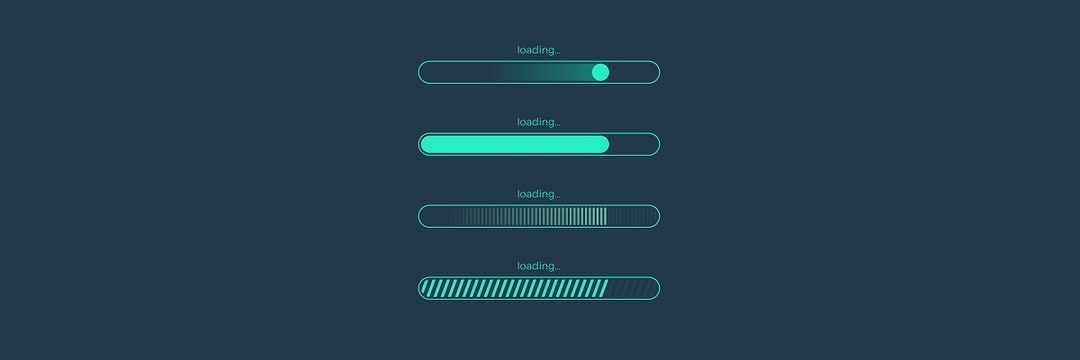
I nogle tilfælde vil opdateringsprocessen i Windows 10 være langsommere end i andre tilfælde.
Af denne grund vil konklusionen om, at processen muligvis sidder fast, variere afhængigt af din tålmodighed, internethastighed og CPU-hastighed.
For at sikre, at du ikke stopper opdateringsprocessen, mens den stadig kører, anbefales det, at du venter 2-3 timer, før du reagerer.
Hvis baren overhovedet ikke går videre efter 2-3 timer, kan du med sikkerhed antage, at opdateringsprocessen er stoppet.
2. Kontroller, om din pc's CPU og RAM bruges

- Tryk på Ctrl + Skift + Esc for at åbne Jobliste.
- Trykke Flere detaljer inde i vinduet.
- Vælg Ydeevne fanen, og kontroller aktiviteten af CPU, hukommelse, disk, og Internetforbindelse.
- Hvis du ser en masse aktivitet, betyder det, at opdateringsprocessen ikke sidder fast.
- Hvis du kan se lidt eller ingen aktivitet, betyder det, at opdateringsprocessen kan sidde fast, og du skal genstart din pc.
I denne artikel diskuterede vi, hvordan kan du fortælle, om Windows Update sidder fast, eller om det bare tager længere tid end forventet.
Brug af disse metoder vil helt sikkert give dig de nødvendige oplysninger til at træffe en informeret beslutning om dit næste trin.
Vi vil meget gerne vide, om denne guide besvarede dit spørgsmål. Du er velkommen til at give os besked ved at bruge kommentarsektionen, der findes nedenfor.
 Har du stadig problemer?Løs dem med dette værktøj:
Har du stadig problemer?Løs dem med dette værktøj:
- Download dette pc-reparationsværktøj klassificeret Great på TrustPilot.com (download starter på denne side).
- Klik på Start scanning for at finde Windows-problemer, der kan forårsage pc-problemer.
- Klik på Reparer alt for at løse problemer med patenterede teknologier (Eksklusiv rabat for vores læsere).
Restoro er blevet downloadet af 0 læsere denne måned.


